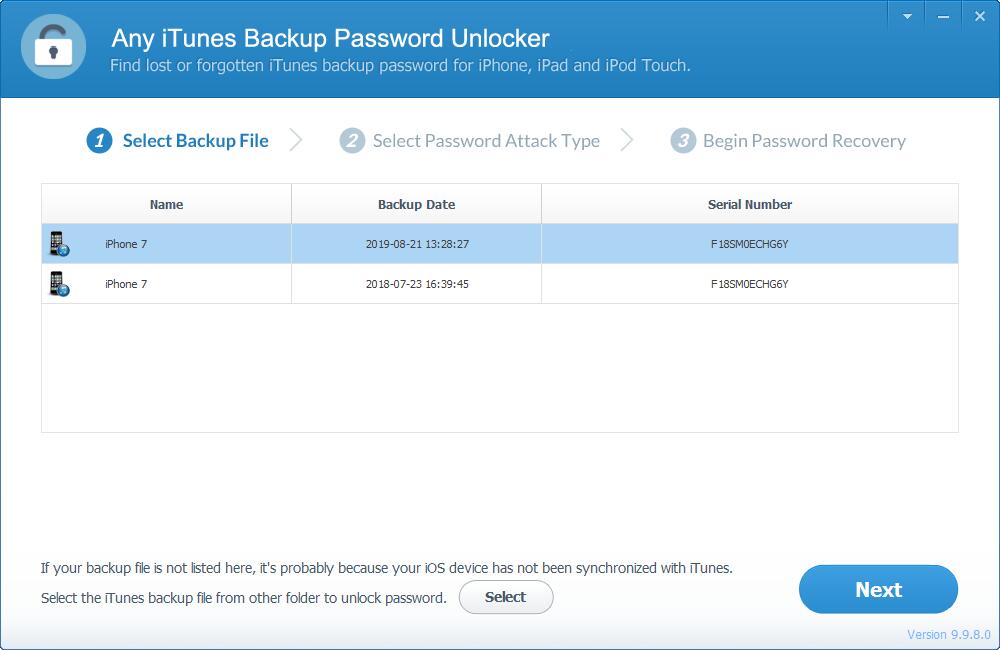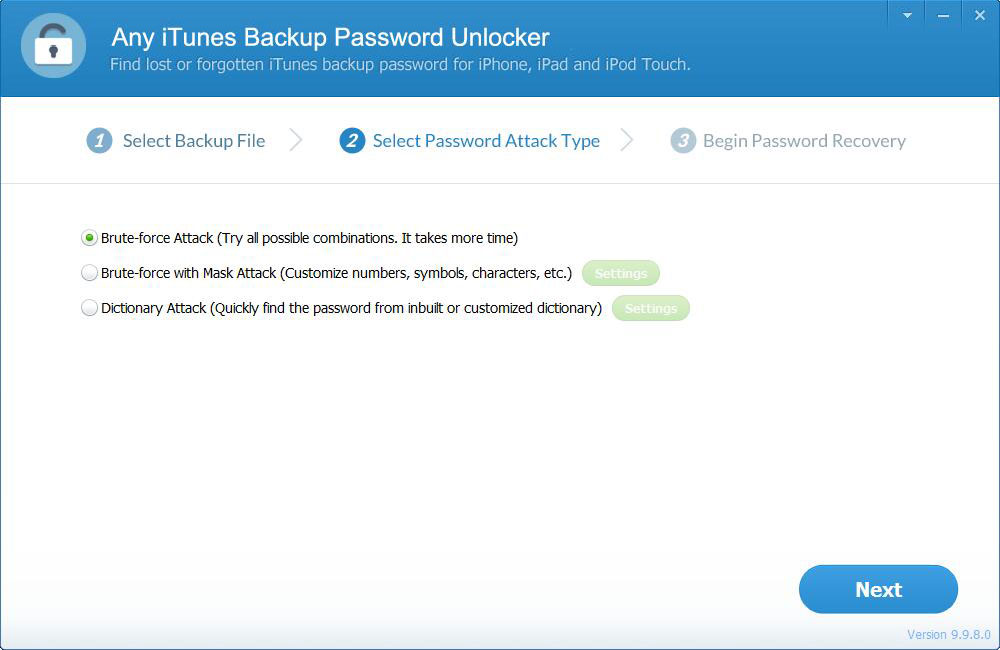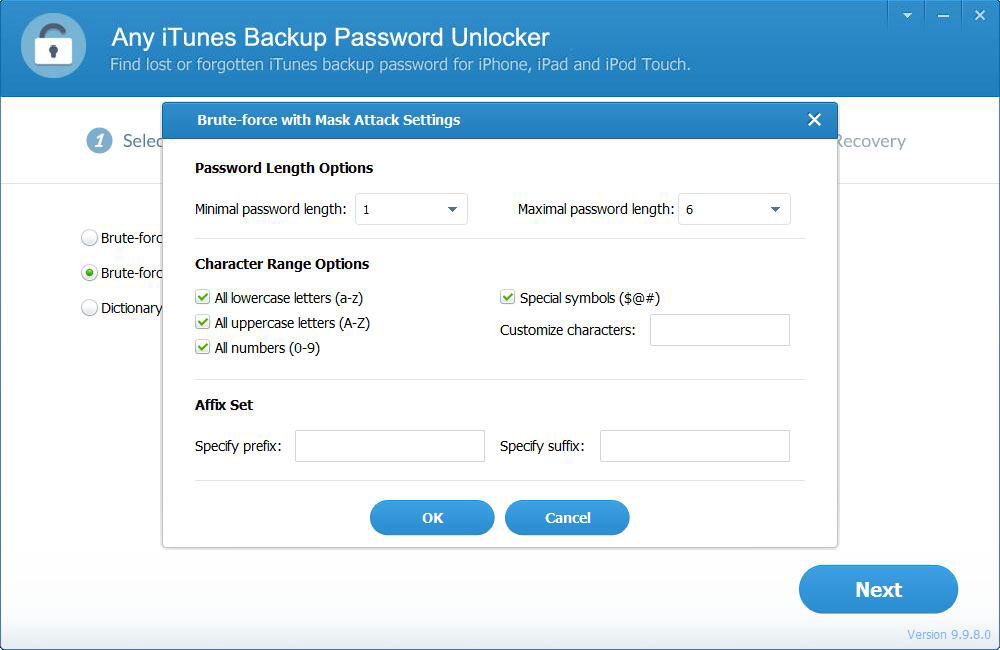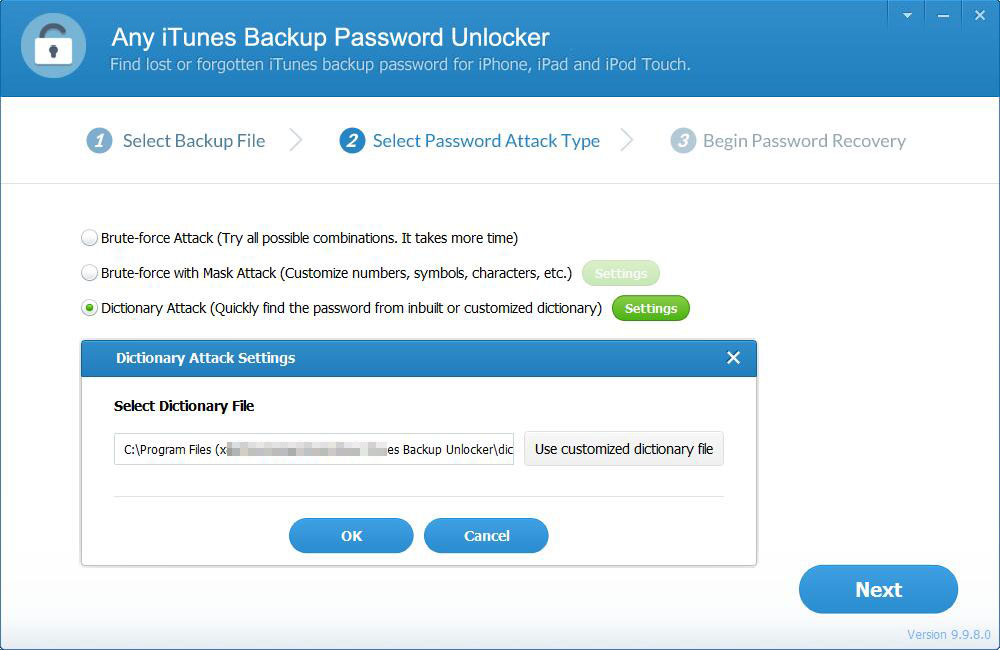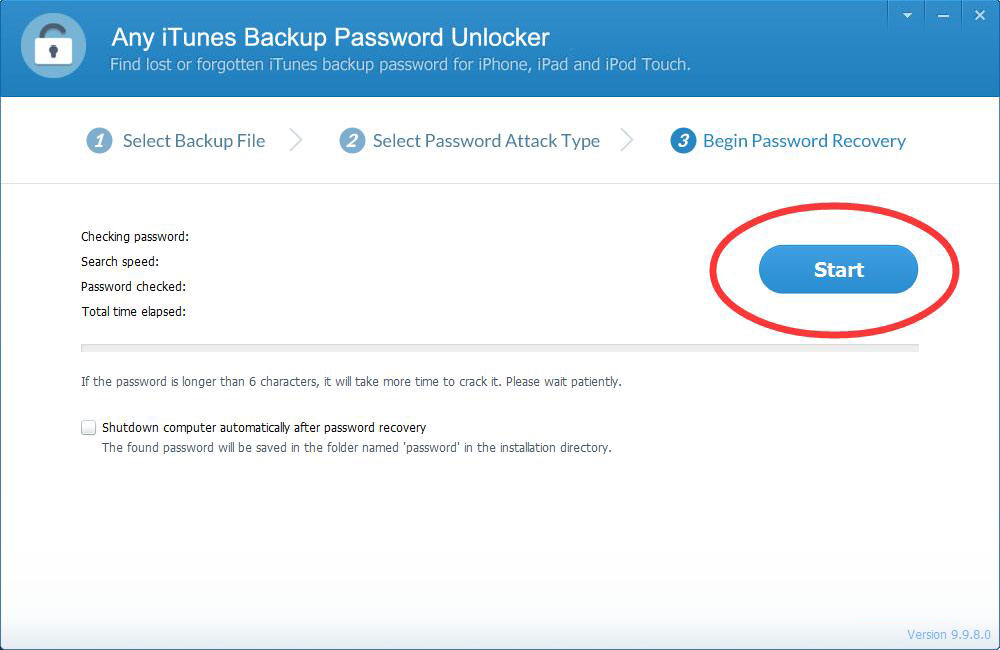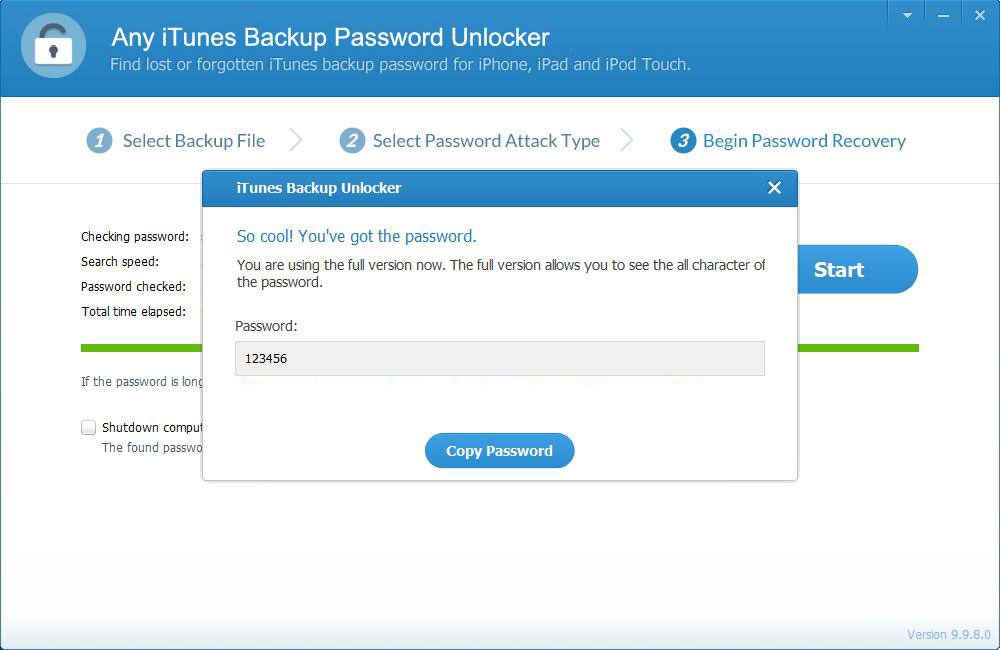4 Cara: Cara Memulihkan Kata Sandi Cadangan iPhone yang Terlupakan
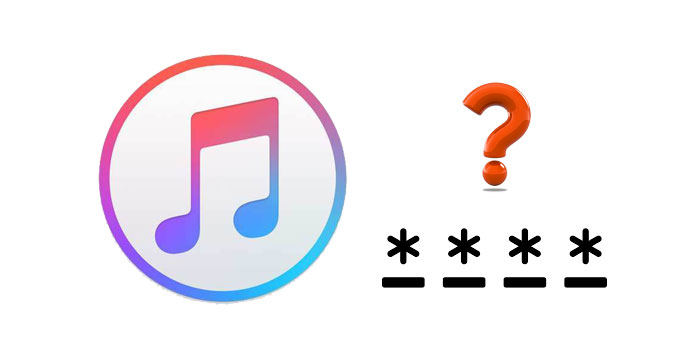
Cadangan iPhone tidak diragukan lagi merupakan fitur yang luar biasa karena memungkinkan Anda menyimpan salinan file data dan memulihkannya dengan mudah. Namun, lupakan kata sandi cadangan dan hiduplah untuk menceritakan kisah malang itu. Ini benar-benar menghisap tetapi tidak terlalu mengganggu jika Anda tahu bagaimana mengekang ancaman seperti itu. Ada beberapa metode mutakhir yang dapat membantu Anda mengatasi jika Anda Lupa kata sandi cadangan iPhone. Dalam artikel ini, Anda akan dipandu tentang cara terbaik jika Anda lupa kata sandi cadangan terenkripsi iPhone.
Metode 1: Coba Kata Sandi Apa Pun yang Mungkin
Terkadang orang tidak lupa sandi tetapi bingung dengan bermacam-macam sandi milik berbagai akun. Mungkin Anda tidak melakukan penyimpanan arsip yang benar dan Anda terjebak di antara batu dan tempat yang sulit mencoba memilih atau mengingat kata sandi yang benar. Jika Anda bingung di antara beberapa kata sandi, coba kata sandi yang sangat Anda curigai. Namun, jika Anda lupa, coba kombinasi sandi yang sering Anda tetapkan untuk akun baru.
Metode 2: Pulihkan Kata Sandi Cadangan iPhone dari Keychain di Mac
Untuk memulihkan kata sandi cadangan iPhone yang lupa di Mac, Anda dapat mencoba menggunakan utilitas Keychain. Berikut adalah panduan tentang cara mengambil kata sandi cadangan iPhone yang lupa mengenkripsi dengan Keychain.
Langkah 1. Buka PC Mac Anda dan buka Finder> Aplikasi> Utilitas. Klik untuk meluncurkan aplikasi Keychain Access.
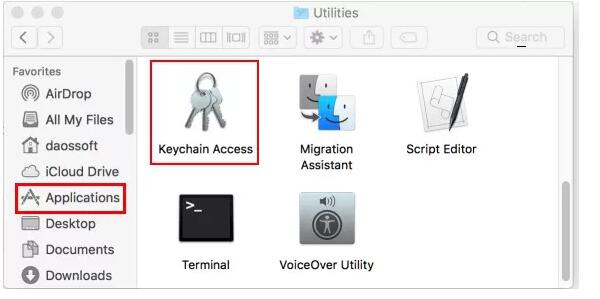
Langkah 2. Saat program terbuka, tekan tab All Items dan ketik iPhone Backup di dalam bilah pencarian. Klik dua kali pada cadangan iPhone dari hasil. Namun, jika cadangan tidak ditemukan, itu berarti kata sandi Anda tidak disimpan di rantai kunci.
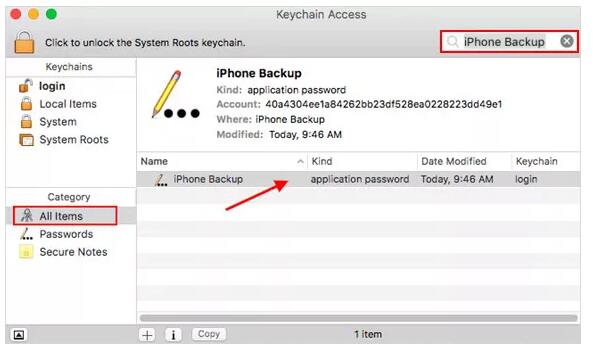
Langkah 3. Centang kotak Tampilkan Kata Sandi dan masukkan kata sandi rantai kunci di munculan berikutnya. Kata sandi ini adalah kata sandi mac biasa Anda. Klik Izinkan untuk melanjutkan. Kata sandi cadangan iPhone Anda harus ditampilkan.
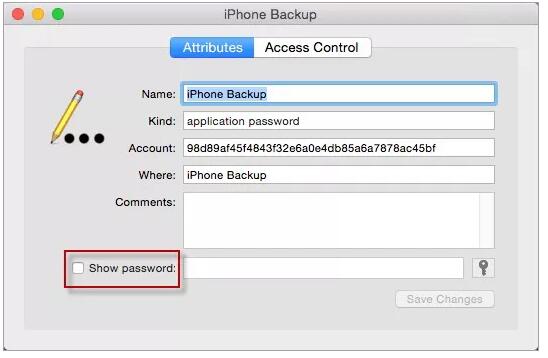
Metode 3: Buat Cadangan iPhone Baru dengan Mengatur Ulang Kata Sandi
Langkah 1. Buka perangkat iOS Anda dan arahkan ke Settings> General> Reset.
Langkah 2. Pada menu berikut, tekan tab Atur Ulang Semua Pengaturan. Cukup ikuti petunjuk di layar untuk menyelesaikan proses penyetelan ulang perangkat.
Langkah 3. Setelah proses reset selesai, hubungkan perangkat Anda ke iTunes sekali lagi dan buat kata sandi cadangan baru.
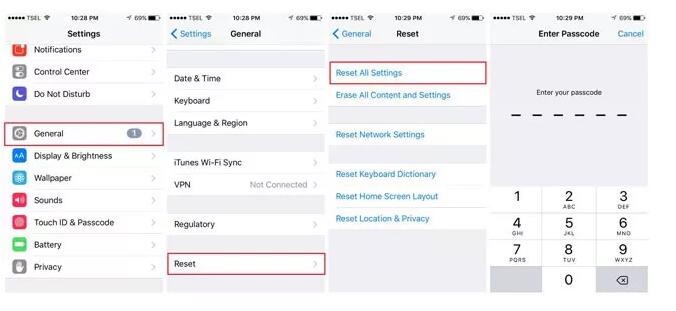
Metode 4: Ambil Kata Sandi Cadangan iTunes yang Terlupakan dengan Semua Pembuka Kata Sandi Cadangan iTunes
Jika semua metode di atas tidak berhasil untuk Anda, Anda dapat mencoba alat buka kunci cadangan pihak ketiga, seperti Any iTunes Backup Password Unlocker, yang bertujuan untuk membantu memulihkan kata sandi cadangan iTunes yang hilang atau terlupakan untuk iPhone.
Untuk memulai, unduh Any iTunes Backup Password Unlocker dan instal di komputer Anda.
Langkah 1: Pilih Jenis Serangan Kata Sandi.
Langkah 2: Setelah semua ini diselesaikan, klik "Berikutnya" lalu "Mulai" untuk memulai pemulihan sandi. Tunggu dengan sabar hingga program mendekripsi cadangan iTunes dan menampilkan kata sandi iPhone Anda yang hilang di jendela pop-up.